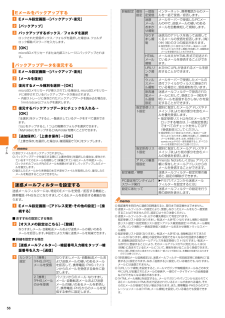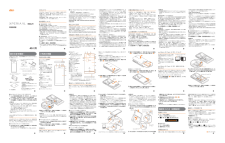Q&A
取扱説明書・マニュアル (文書検索対応分のみ)
"ezweb"1 件の検索結果
"ezweb"11 件の検索結果
全般
質問者が納得①設定はあります。
②可能ですがEメールアプリを使う必要があります。
http://www.itmedia.co.jp/mobile/articles/1209/26/news116.html
http://www.au.kddi.com/mobile/service/smartphone/communication/email/
③4G LTE対応機種なのでLTEプランでしか契約できません。
http://www.au.kddi.com/mobile/charge/smartphone-lte/
④...
4343日前view62
ご利用の準備22■ au Micro IC Card (LTE) が挿入されていない場合au Micro IC Card (LTE) が挿入されていない場合は、 次の操作を行うことができません。 また、 / / が表示されません。*電話をかける/受ける※1*SMSの送受信*Eメール (@ezweb.ne.jp) の初期設定および送受信*PINコード設定*本製品の電話番号およびメールアドレスの確認*ソフトウェア更新上記以外でも、 お客様の電話番号などが必要な機能がご利用できない場合があります。※1 110 (警察) ・119 (消防機関) ・118 (海上保安本部) への緊急通報も発信できません。 ただし、GSM/UMTSローミング中で電波の強さが 「圏外」 以外の場合は、 発信可能です (緊急通報番号は国によって異なるため、 発信しても繋がらない場合もあります) 。■ PINコードによる制限設定au Micro IC Card (LTE) をお使いになるうえで、 お客様の貴重な個人情報を守るために、 PINコードの変更やSIMカードロック設定により他人の使用を制限できます (uP.113 「SIMカードロック...
基本操作29アプリケーション画面からさまざまな機能を呼び出すことができます。 本製品にインストールしたアプリケーションのアイコンも表示されます。*アプリケーションアイコンをタップしてそれぞれの機能を使用すると、 機能によっては通信料が発生する場合があります。a ホーム画面で []アプリケーション画面が表示されます。左右にスライド/フリック (uP.26) すると、 アプリケーション画面を切り替えられます。x または y をタップすると、 アプリケーション画面を閉じます。■ アプリケーションの種類アプリケーション画面を利用するアプリケーション画面を表示するアイコンアプリケーション 概要 ページ連絡先 友人や家族の連絡先を管理します。P.70電話 電話の発信/着信、 通話履歴などを表示します。P.42Eメール Eメール (@ezweb.ne.jp) のアドレスを利用してメールの送受信ができます。P.46SMS 電話番号を宛先としてメールの送受信ができます。P.57ブラウザ ブラウザでインターネットに接続します。P.66設定 本製品の各種設定を行います。 P.108WALKMAN 音楽などを再生します。 P.78ア...
基本操作32ステータスバーは、 本製品の画面上部にあります。 ステータスバーの左側には不在着信や新着メール、 実行中の動作などをお知らせする通知アイコン、 右側には本製品の状態を表すステータスアイコンが表示されます。■ 主な通知アイコンの例■ 主なステータスアイコンの例本製品の状態を知るアイコンの見かたアイコン概要不在着信あり通話中、 発信中、 着信中新着PCメールあり新着Gmailあり新着Eメール (@ezweb.ne.jp) あり新着SMSあり/着信お知らせサービスの伝言お知らせ・着信お知らせあり新着インスタントメッセージあり新着FacebookメッセージありFacebookへデータアップロード中Facebookへデータアップロード完了Facebook機能の接続要求通知ありデータを受信/ダウンロードデータを送信/アップロードBluetooth®機能の接続要求通知ありカレンダーの予定ありストップウォッチ測定中タイマー設定中アラーム鳴動中楽曲を再生中FMラジオ使用中ワンセグ視聴中赤外線通信中NFC/おサイフケータイ ロック設定中本製品をメディアサーバーとして設定中/接続要求通知ありインストール完了 (Goog...
メ ル46メールについて本製品では、 次のメールが利用できます。■ EメールEメール (@ezweb.ne.jp) のアドレスを利用してメールの送受信ができるauのサービスです。 絵文字やデコレーションメールに対応し、 文章のほか、 静止画や動画などのデータを送ることができます(uP.46) 。■SMS電話番号を宛先としてメールのやりとりができるサービスです。 他社携帯電話との間でもSMSの送信および受信をご利用いただけます(uP.57) 。■ PCメール「Eメール () 」アプリケーションを利用して、 au one メールのメールアカウントやExchange ActiveSyncアカウント、 一般のISP (プロバイダ) が提供するPOP3やIMAPに対応したメールアカウントなどを設定し、 パソコンと同じように本製品からメールを送受信できます(uP.57、 uP.61) 。■GmailGoogleが提供するメールサービスです。 本製品からGmailの確認・送受信などができます (uP.63) 。Eメールを利用する*Eメールアプリを利用するには、 あらかじめ初期設定が必要です。 詳しくは、 本製品同梱の 『設...
フ イル管理96内部ストレージ本製品では、 microSDメモリカードとは別に本製品の内部ストレージにデータを保存できます。内部ストレージには、 赤外線通信で受信したデータやEメール(@ezweb.ne.jp) のバックアップデータなどが保存されます。アプリケーションによっては、 データの保存先としてmicroSDメモリカード/内部ストレージのどちらかを選択することができる場合もあります。Eメール (@ezweb.ne.jp) のバックアップデータは、 microSDメモリカードが挿入されている場合はmicroSDメモリカードに、 microSDメモリカードが挿入されていない場合は内部ストレージの 「SDカード」 領域に保存されます (uP.56) 。「ファイルコマンダー」 アプリケーションを利用して内部ストレージやmicroSDメモリカードに保存されたデータを確認したり、 フォルダやファイルのコピー/貼り付けによって管理したりすることができます。*「ファイルコマンダー」 アプリケーションの操作について詳しくは、「ファイルコマンダーを使ってファイルをコピー/移動する」(uP.98) をご参照ください。micr...
メ ル52a 受信メール内容表示画面/送信メール内容表示画面■差出人/宛先/本文中のメールアドレスを利用する場合b 差出人/宛先/本文中のメールアドレスをタップc■件名をコピーする場合b 件名をタップ→ [コピー]■本文中の電話番号を利用する場合b 本文中の電話番号をタップc■本文中のURLを利用する場合b 本文中のURLをタップc◎本文中のメールアドレス、 電話番号、 URLは、 表記のしかたによって正しく認識されない場合があります。Eメールに添付された画像を内部ストレージまたはmicroSDメモリカードに保存できます。a 受信メール内容表示画面/送信メール内容表示画面で本文をロングタッチb [画像保存]c 保存する画像にチェックを入れる「全選択」 をタップすると、 表示されている画像をすべて選択できます。d [保存先選択]保存先選択画面が表示されます。e [保存]選択した画像が内部ストレージ、 またはmicroSDメモリカードが挿入されている場合はmicroSDメモリカードの 「MyFolder※1」に保存されます。※1 本製品では保存したデータは内部ストレージ (/mnt/sdcard/private/...
メ ル57◎「なりすまし規制」 は、 送られてきたEメールが間違いなくそのドメインから送られてきたかを判定し、 詐称されている可能性がある場合は規制するものです。 この判定は、 送られてきたEメールのヘッダ部分に書かれてあるドメインを管理しているプロバイダ、 メール配信会社などが、 ドメイン認証 (SPFレコード記述) を設定している場合に限られます。 ドメイン認証の設定状況につきましては、 それぞれのプロバイダ、 メール配信会社などにお問い合わせください。※パソコンなどで受け取ったEメールを転送させている場合、 転送メールが正しいドメインから送られてきていないと判断され受信がブロックされてしまうことがあります。 そのような場合は自動転送元のアドレスを指定受信リスト設定 (なりすまし・ 転送メール許可) に登録してください。■ パソコンから迷惑メールフィルターを設定するには迷惑メールフィルターは、 お持ちのパソコンからも設定できます。 auのホームページ内の 「迷惑メールでお困りの方へ」 の画面内にある 「PCからメールフィルター設定」 にアクセスし、 PC設定用ワンタイムパスワードを入力して設定を行ってく...
メ ル56a Eメール設定画面→ [バックアップ・復元]b [バックアップ]c バックアップするボックス/フォルダを選択ロックされた受信ボックス/フォルダを選択した場合は、 フォルダロック解除パスワードを入力します。d [OK]microSDメモリカードまたは内部ストレージにバックアップされます。a Eメール設定画面→ [バックアップ・復元]b [メールを復元]c 復元するメール種別を選択→ [OK]microSDメモリカードが挿入されている場合は、 microSDメモリカードに保存されているバックアップデータが表示されます。*内部ストレージに保存されたバックアップデータを読み込む場合は、「mnt/sdcard」 フォルダを選択します。d 復元するバックアップデータにチェックを入れる→[OK]「全選択」 をタップすると、 一覧表示しているデータをすべて選択できます。「Up」 をタップすると、 1つ上の階層のフォルダを選択できます。「MyFolder」 をタップするとMyFolderを開くことができます。e [追加保存] /[上書き保存] →[OK]「上書き保存」 を選択した場合は、 確認画面で 「OK」 をタ...
ツ ル・アプリケ シ ン93*Web脅威対策ウイルス、 不正アプリの配布元サイトや、 フィッシング詐欺サイトなど不正サイトへのアクセスを未然にブロックします。*着信ブロック/SMSブロック迷惑電話やSMSの着信拒否だけでなく、 特定のキーワードを含むメッセージをブロックすることもできます。当社では、 提供したGPS情報に起因する損害については、 その原因にかかわらず一切の責任を負いませんので、 あらかじめご了承ください。■ ご利用上ご注意*サービスエリア内でも地下街など、 GPS衛星と基地局からの電波の受信状況が悪い場所では、 正確な位置情報が取得できない場合があります。*「GPS機能」 (uP.88) をオフにしていると位置情報は通知されません。*ご契約いただいているau Micro IC Card (LTE) 情報と利用開始設定時のau Micro IC Card (LTE) 情報が一致している端末の検索ができます。*auご契約者とご利用者が異なる場合は、 必要に応じてauお客さまサポートから利用者認証番号を設定してください。・ 利用者認証番号はauお客さまサポートからのみ設定解除が可能です。・ 利用者認...
取扱説明書E3K/KDDI/Start guideごあいさつこのたびは、 「XperiaTM VL」 (以下、 「本製品」と表記します)をお買い上げいただき、誠にありがとうございました。 ご使用の前に『取扱説明書』 (本書)をお読みいただき、正しくお使いください。『取扱説明書』 (本書)を紛失されたときは、auショップもしくはお客さまセンターまでご連絡ください。操作説明について■『取扱説明書』 (本書)主な機能の主な操作のみ説明しています。さまざまな機能のより詳しい説明については、 本体内で利用できる『取扱説明書』アプリケーションやauホームページより『取扱説明書詳細版』をご参照ください。http://www.au.kddi.com/torisetsu/index.html・本書に記載している会社名、製品名は、各社の商標または登録商標です。なお、本文中では、TM、 (R)マークを省略している場合があります。■『取扱説明書』アプリケーション本製品では、本体内で詳しい操作方法を確認できる『取扱説明書』アプリケーションをご利用できます。また、 機能によっては説明画面からその機能を起動することができます。ホーム画面...
- 1
- 1
- 2